การ บันทึกค่าใช้จ่ายค่าบริการทั่วไป
ในการ บันทึกค่าใช้จ่ายค่าบริการทั่วไป อย่างถูกต้อง ระบบบัญชีควรมีการบันทึกทั้ง VAT และ ภาษีหัก ณ ที่จ่าย เพื่อให้งบการเงินครบถ้วนตรวจสอบได้ในการบันทึกค่าใช้จ่ายที่เป็นค่าบริการทั่วไป จะมีรายการที่เกี่ยวข้องอีก อาทิ ภาษีมูลค่าเพิ่ม, ภาษีหัก ณ ที่จ่าย เป็นต้น โดยการลงรายการมีดังนี้
1. สร้างรายการ บันทึกค่าใช้จ่ายค่าบริการทั่วไป โดยไปที่เมนูรายจ่าย
ไปที่เมนูรายจ่าย > บันทึกค่าใช้จ่าย > สร้าง
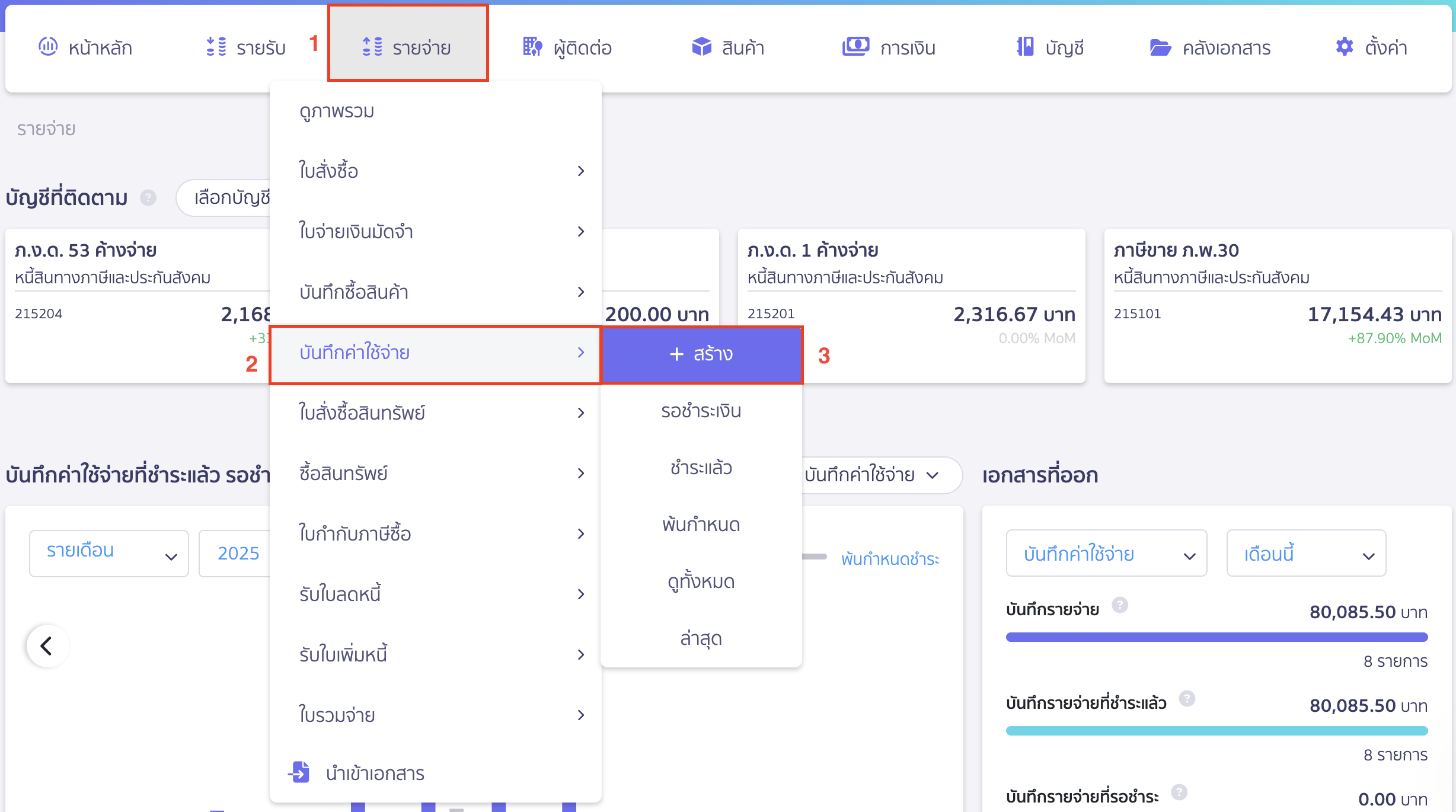
2. เลือกผู้ติดต่อที่กิจการต้องการจ่ายเงินให้
ทำการเลือกผู้ติดต่อที่กิจการต้องการจ่ายเงินให้ในช่องชื่อผู้ขาย หากเป็นผู้ติดต่อรายใหม่ ก็สามารถเพิ่มได้โดยเลือก “+ เพิ่มผู้ติดต่อ” และกำหนดวันที่ออกเอกสาร
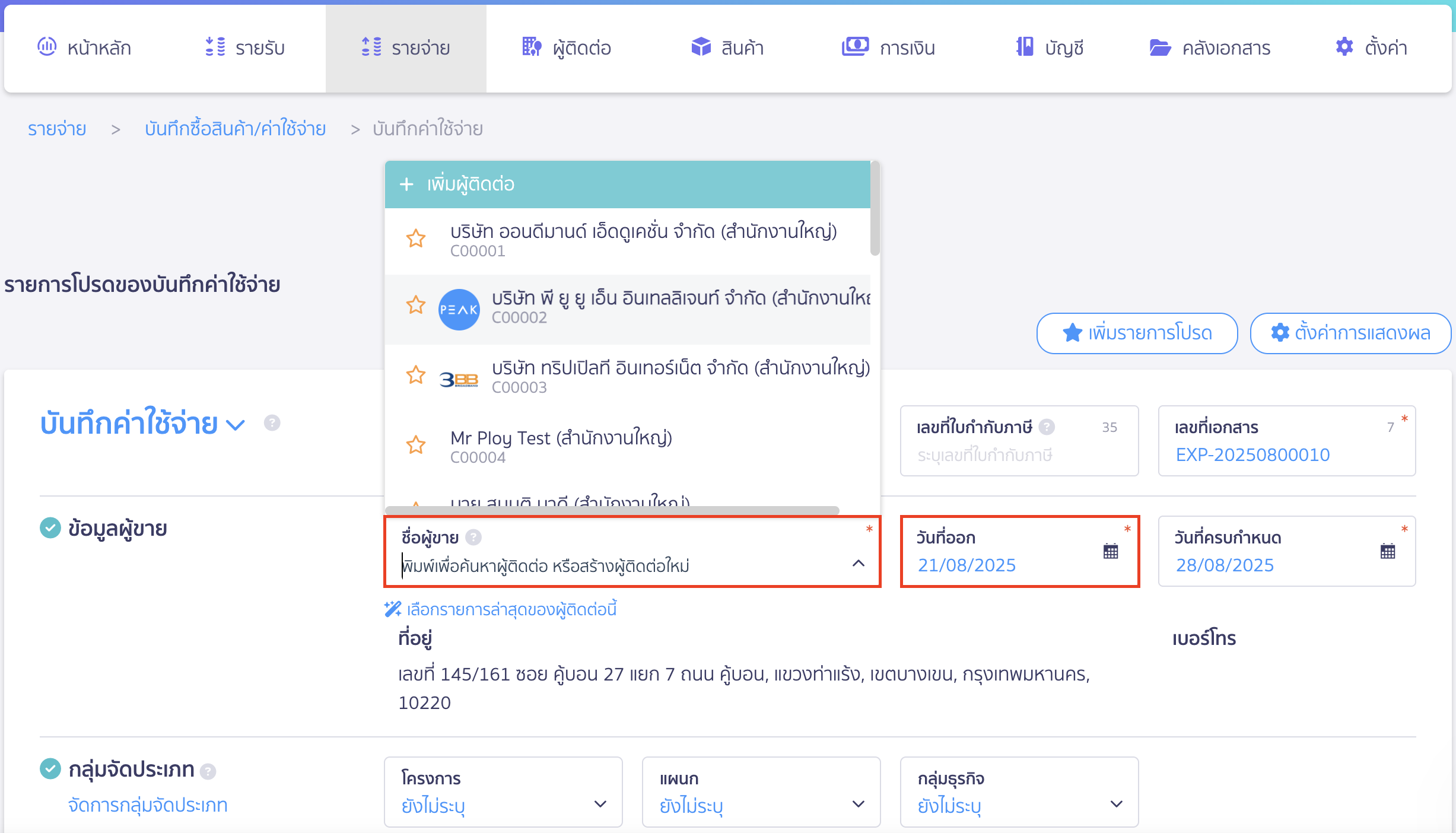
3. ลงรายการในหัวข้อ บัญชี/ค่าใช้จ่ายเพื่อ บันทึกค่าใช้จ่ายค่าบริการทั่วไป
ให้ใส่ผังบัญชีที่เกี่ยวกับค่าบริการหรือค่าจ้าง หากมีหัก ณ ที่จ่ายให้เพิ่มรายการหัก ณ ที่จ่ายตามที่ต้องการ
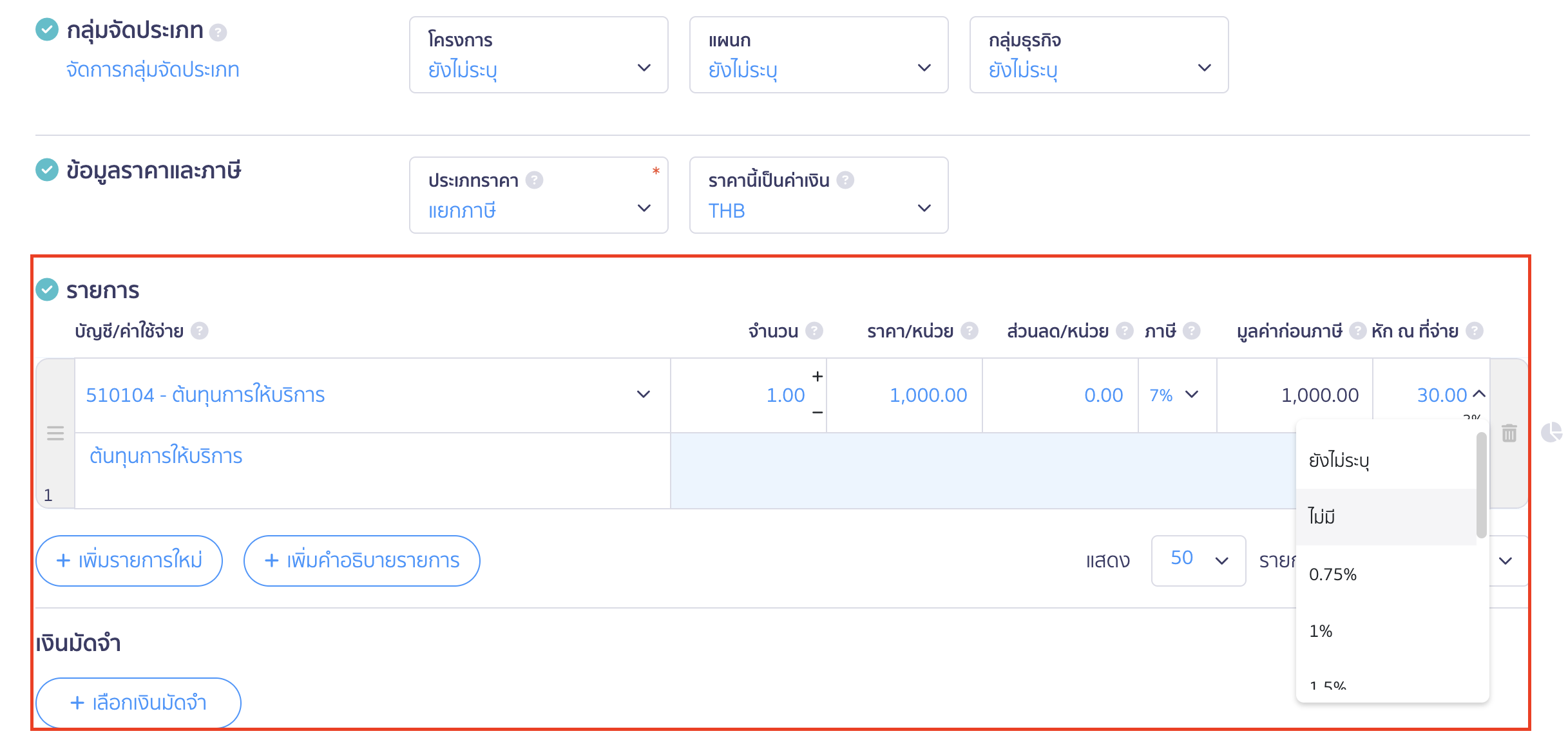
หากมีใบกำกับภาษี สามารถเพิ่มใบกำกับภาษีได้ที่ช่อง เลขที่ใบกำกับภาษี
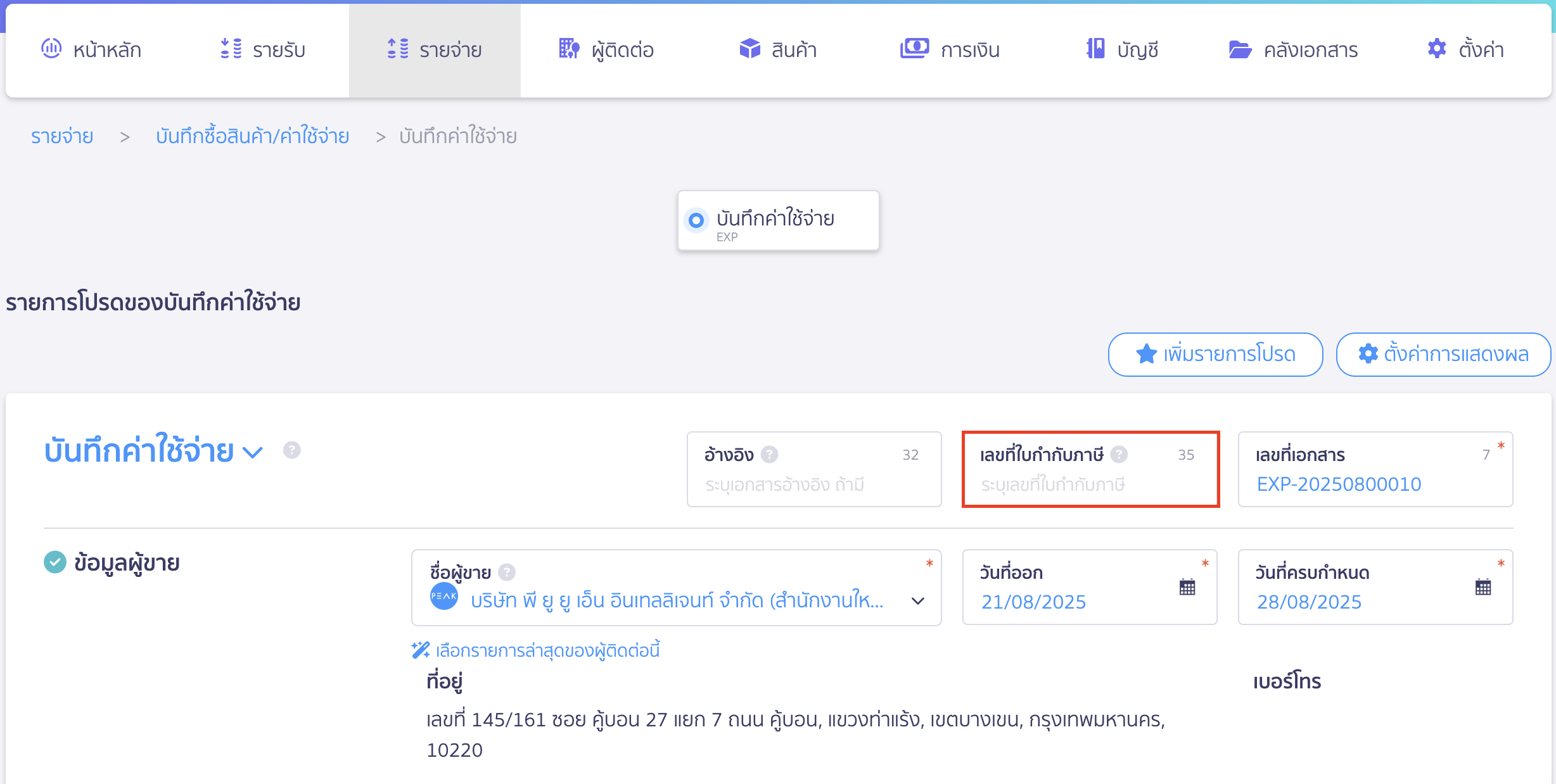
กรอกเลขที่ใบกำกับภาษี จากนั้นคลิกรูปดินสอเพื่อทำการแก้ไขรายละเอียดใบกำกับภาษีเพื่อใช้ในรายงานภาษีซื้อ
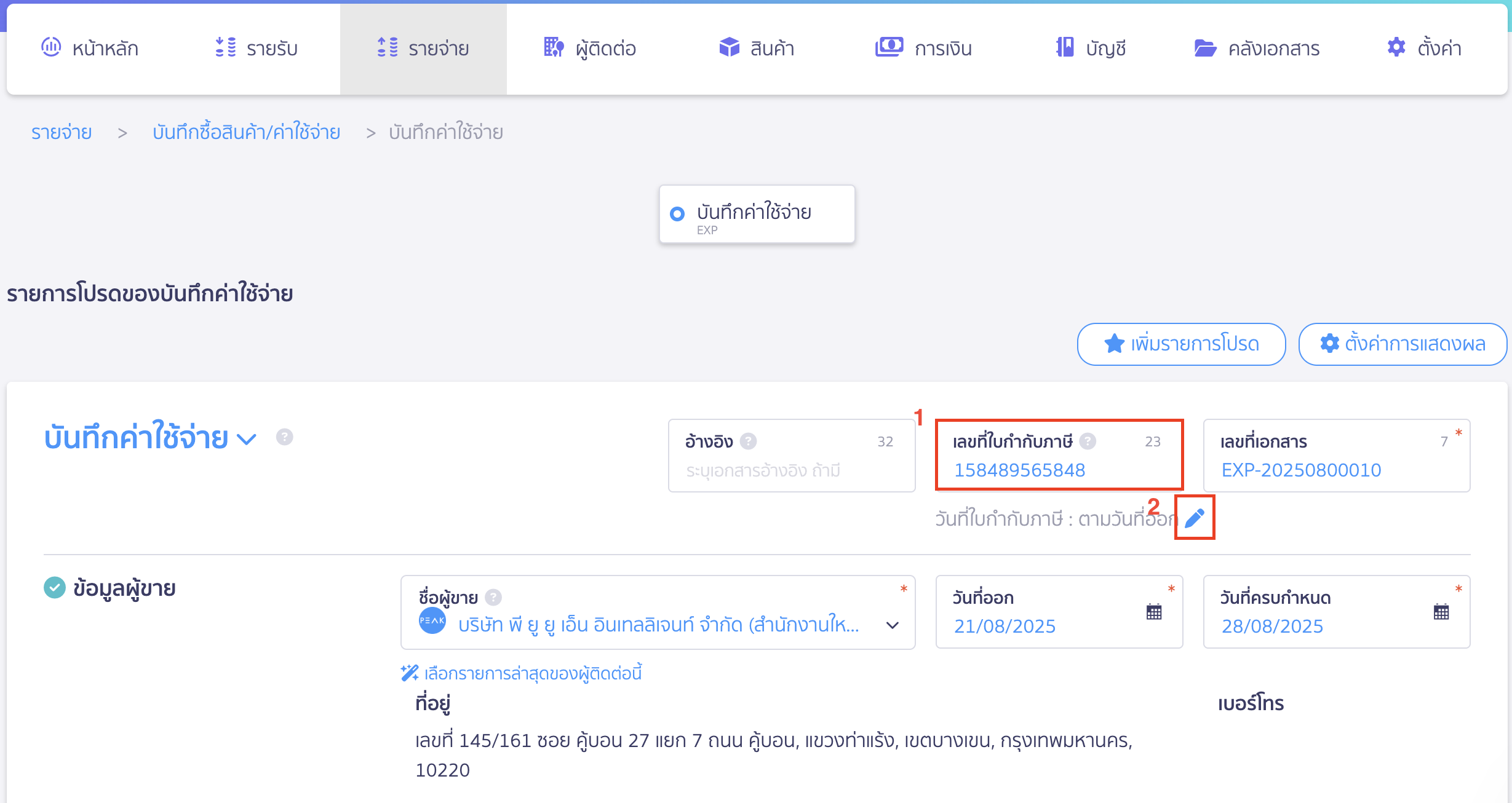
ใส่วันที่ใบกำกับภาษี และวันที่บันทึกภาษีซื้อ > คลิกปุ่ม “บันทึก”
*หากต้องการแก้ไขเลขที่ใบกำกับภาษี สามารถแก้ไขได้เลย
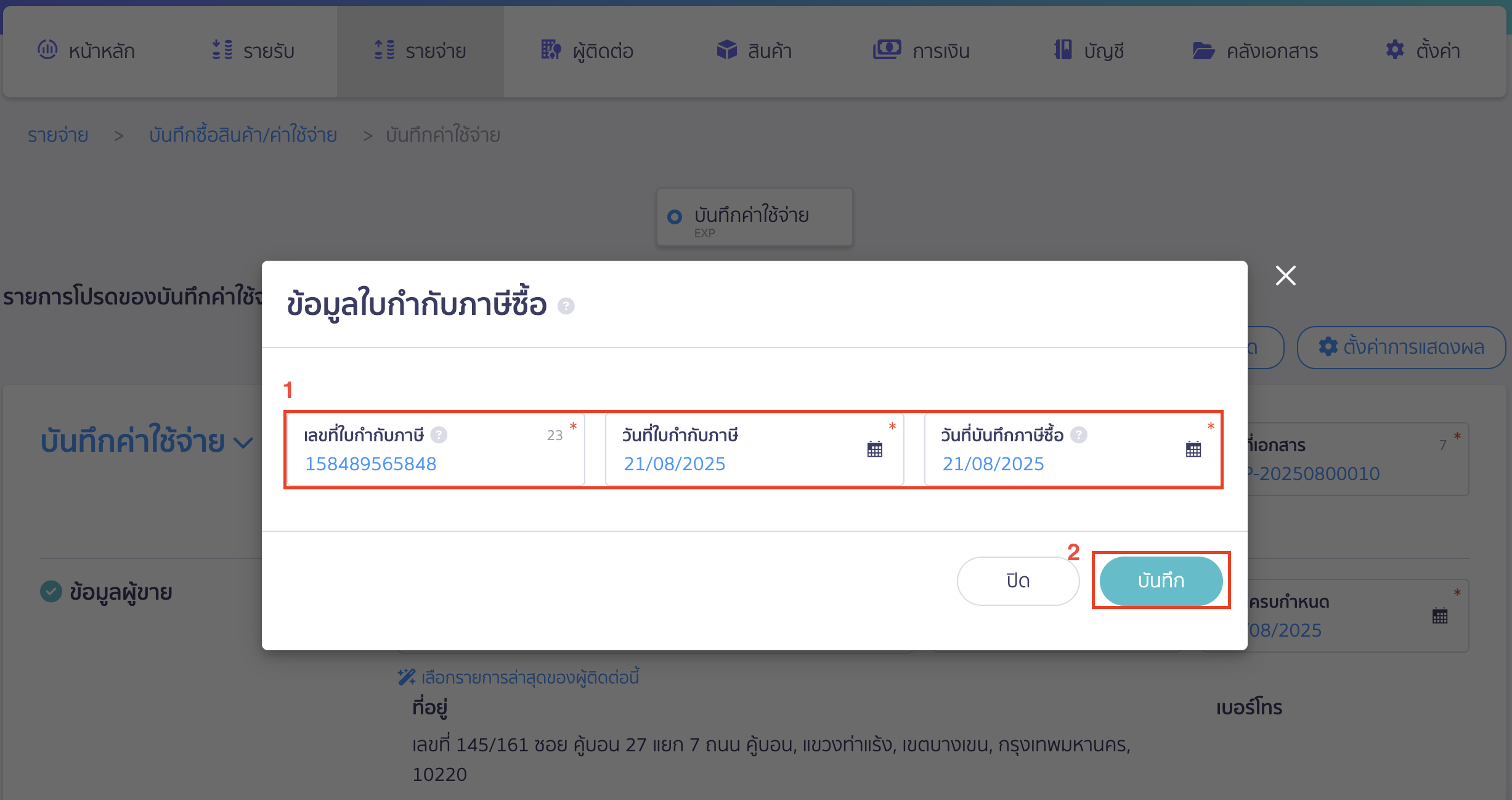
4. การชำระเงิน
- จ่ายสด ให้เลือกช่องทางการชำระเงิน “ชำระโดย”
- จ่ายเชื่อ ให้กด “ยังไม่ชำระเงิน (ตั้งหนี้ไว้ก่อน)”
จากนั้นอนุมัติการบันทึกค่าใช้จ่าย
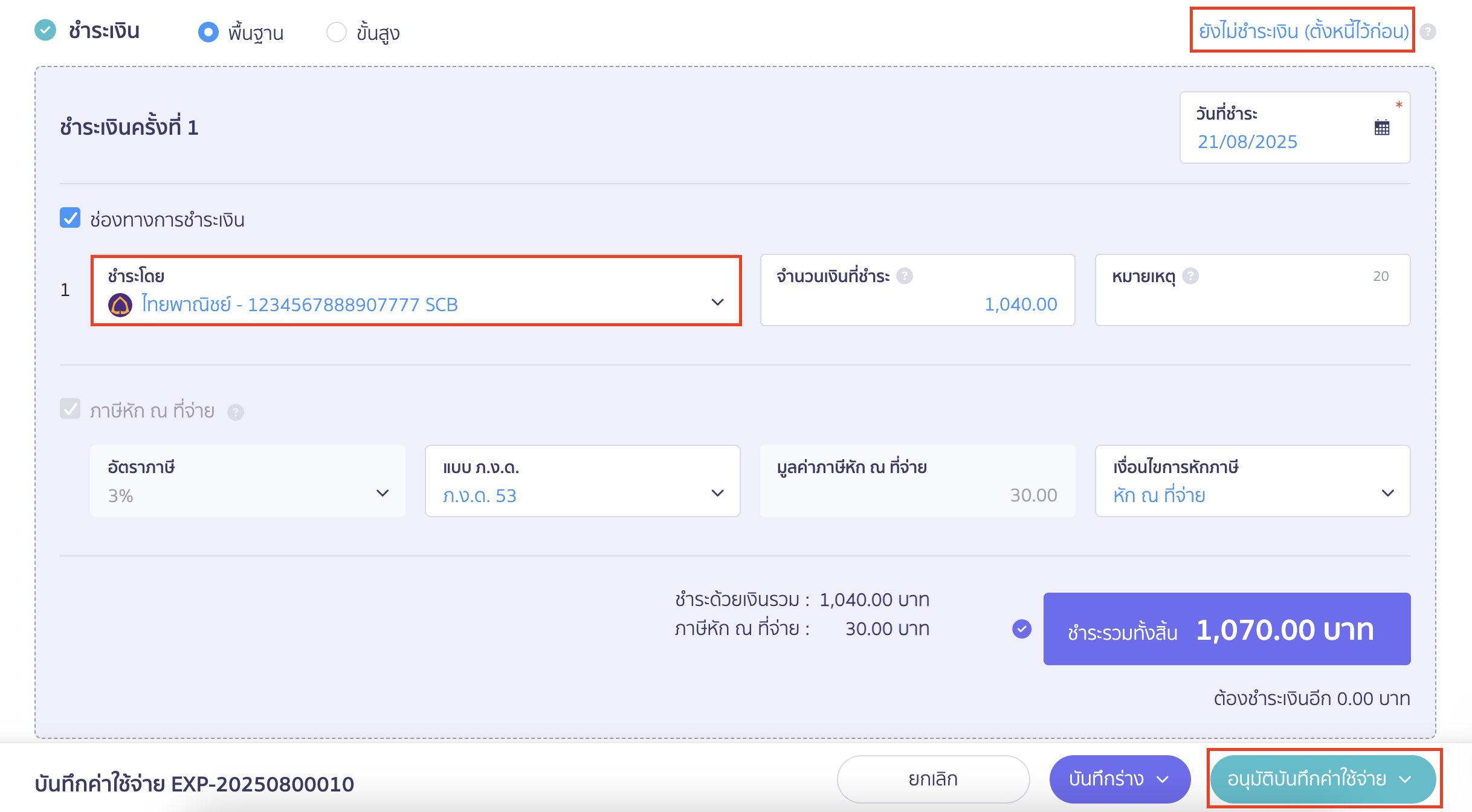
5. การพิมพ์ใบหัก ณ ที่จ่าย
หากมีการจ่ายเงินแล้ว สามารถไปที่หน้าข้อมูลการชำระ > คลิก “พิมพ์ใบหัก ณ ที่จ่าย”
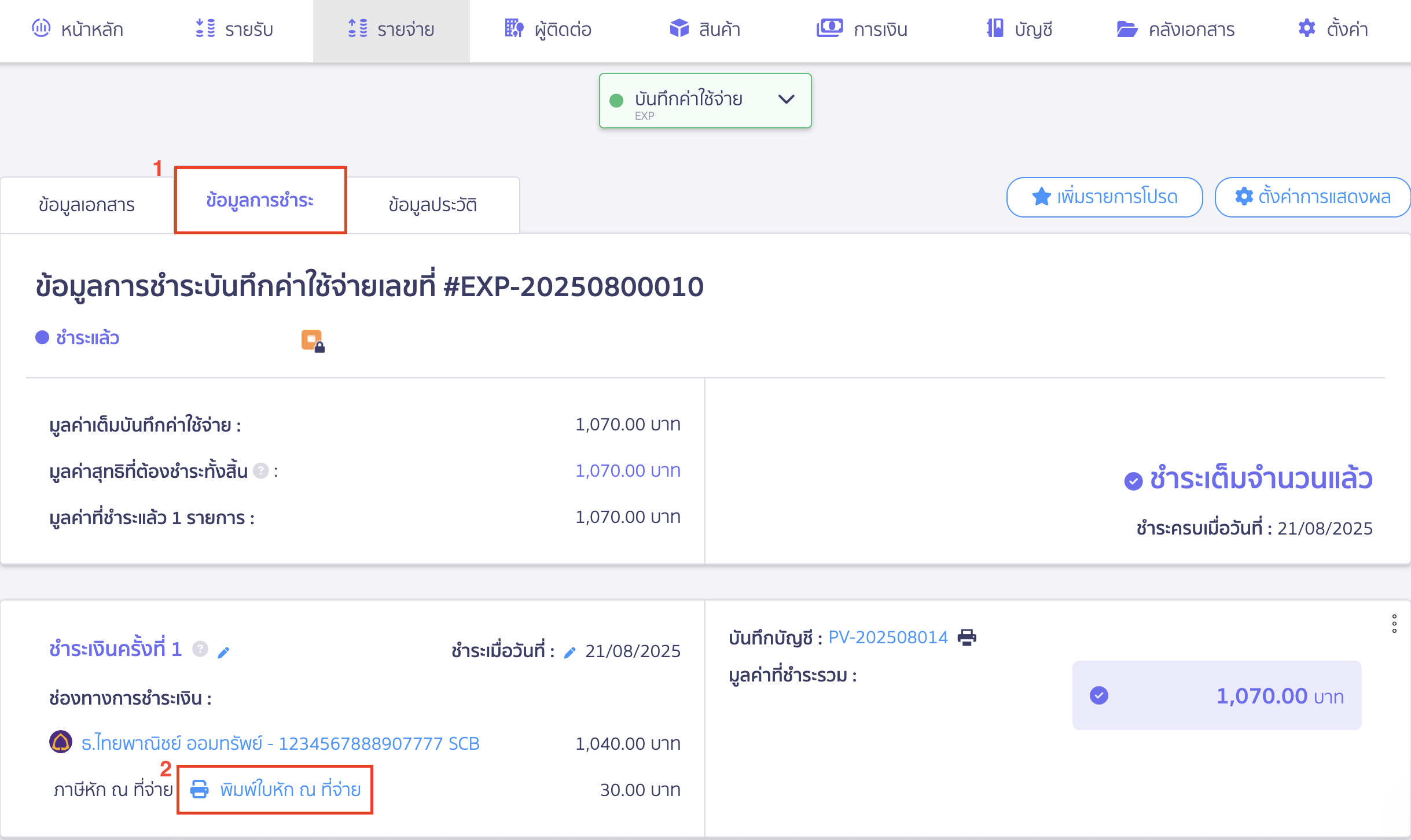
สามารถเลือก “คัดลอกลิงก์” หรือ “พิมพ์” เพื่อส่งหนังสือรับรองหัก ณ ที่จ่ายให้คู่ค้า
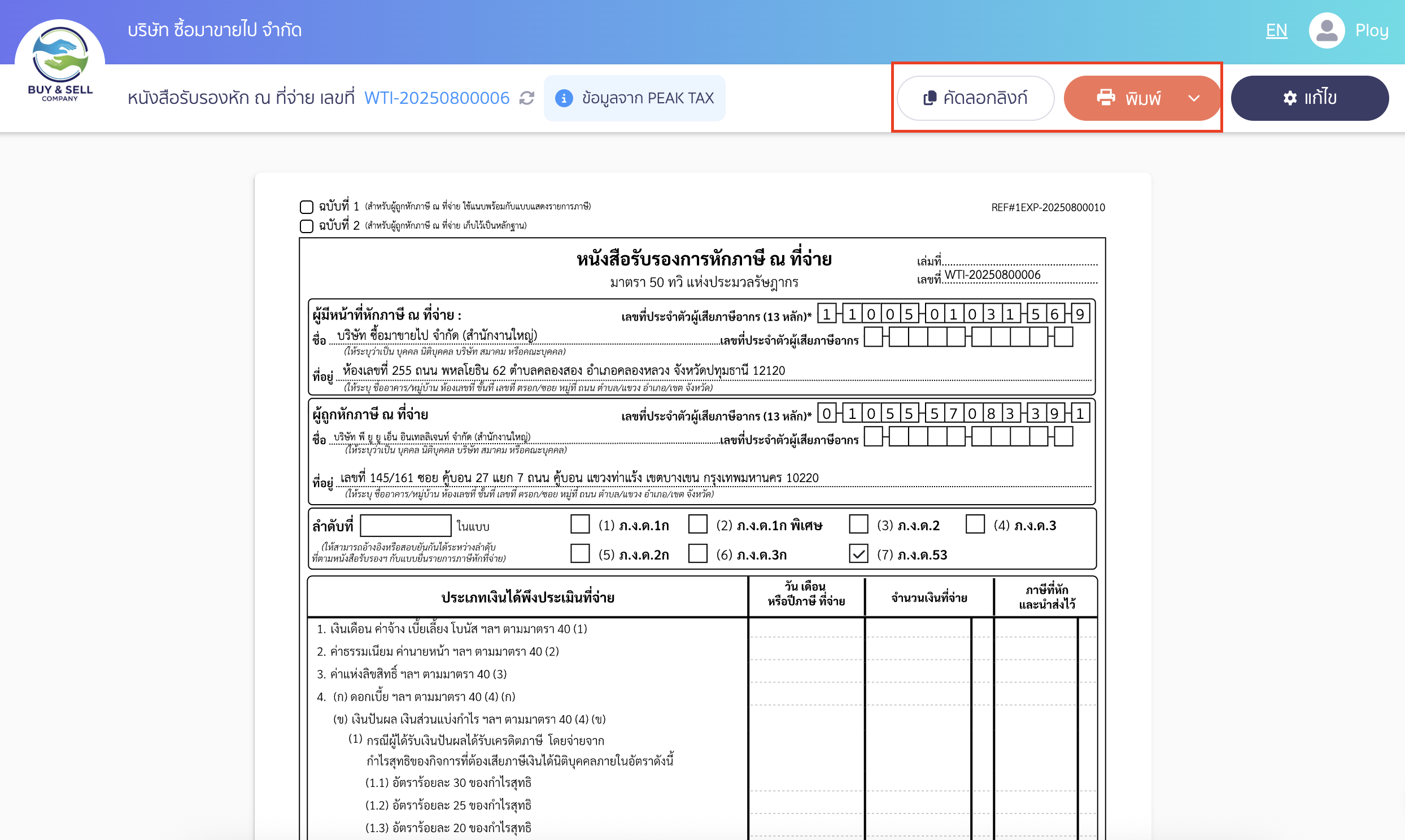
เพิ่มเติม หากต้องการดูรายการบันทึกบัญชี ให้ไปที่หน้าข้อมูลเอกสาร และกดที่เลขที่ บันทึกบัญชี
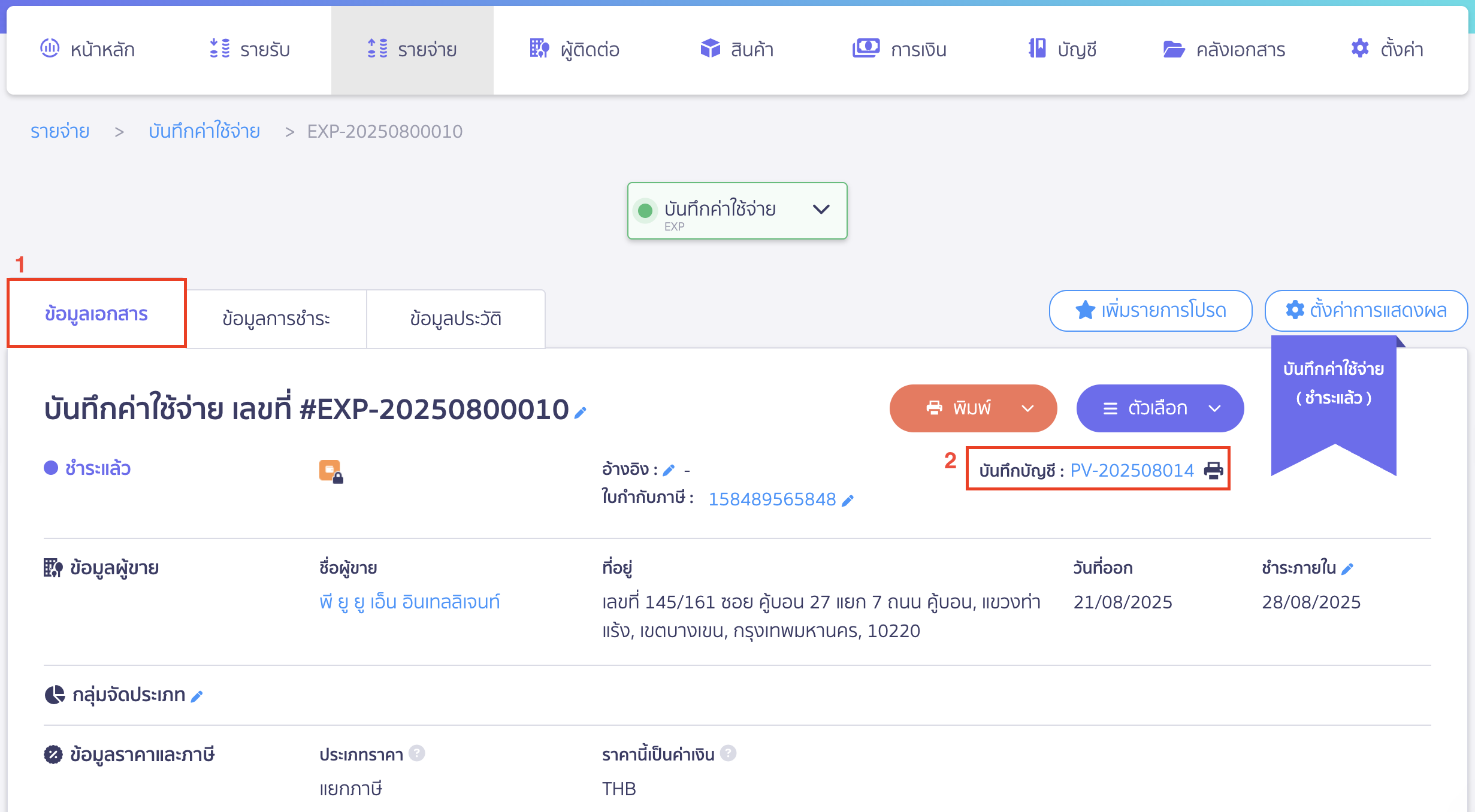
ระบบจะแสดงรายการบันทึกบัญชีให้ดังรูป
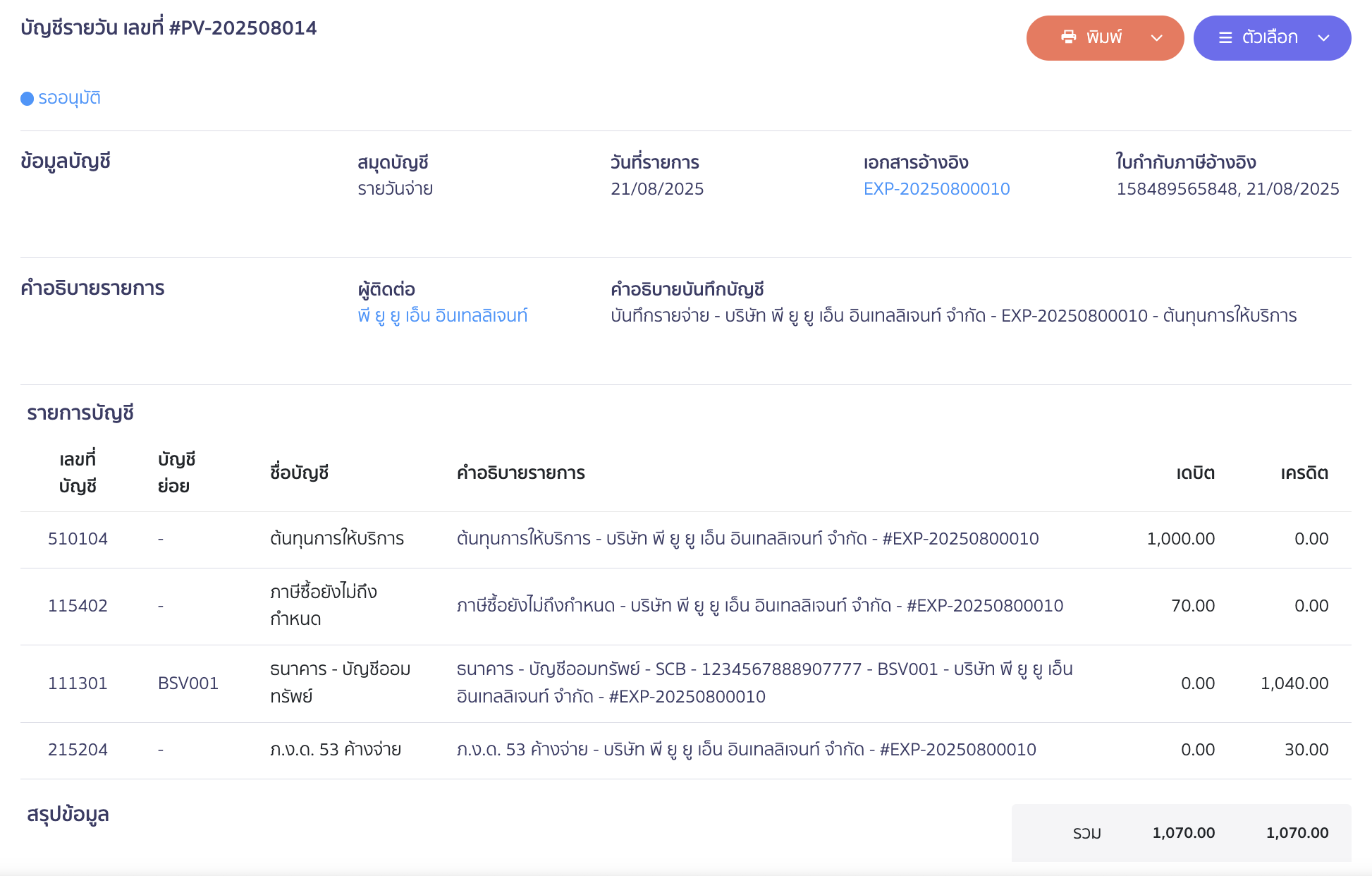
หรือหากมีเอกสารหลายรายการให้ใช้ การนำเข้าบันทึกรายการจ่าย
– จบขั้นตอนการบันทึกค่าใช้จ่ายค่าบริการทั่วไป –